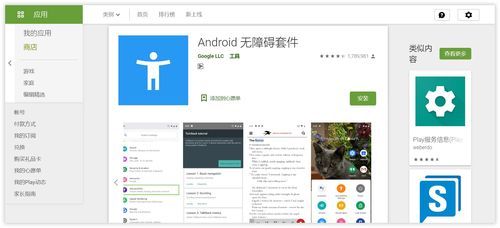电脑怎么换系统win7,电脑系统升级至Windows 7的详细指南
时间:2025-01-12 来源:网络 人气:
电脑突然卡成狗,是不是想给它换个新系统来提提神?别急,今天就来手把手教你如何给电脑换上Windows 7系统,让你的电脑焕发新生!
一、准备工作:装备齐全,信心满满
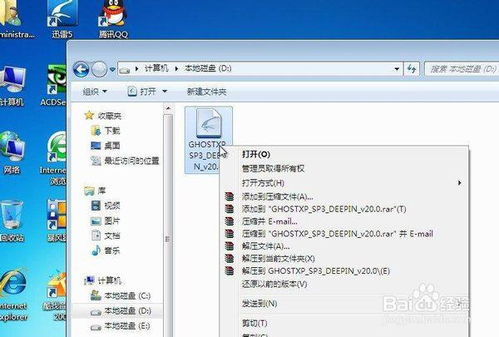
在开始之前,你得准备好以下这些“武器”:
1. Windows 7安装盘:如果你有Windows 7的安装光盘,那就太好了,直接用光驱装系统吧!
2. U盘:没有光驱?别担心,U盘也能装系统哦!你需要一个至少8GB的U盘,用来制作启动U盘。
3. 系统镜像文件:如果你没有安装盘,可以从网上下载Windows 7的系统镜像文件。
4. 备份工具:在开始之前,别忘了备份你的重要数据,以防万一。
二、U盘启动,轻松装系统
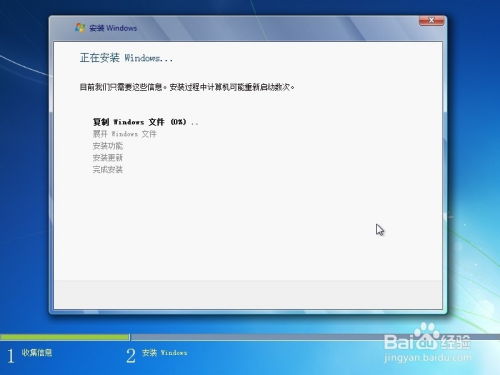
1. 制作启动U盘

首先,你需要将Windows 7的系统镜像文件烧录到U盘中。这里以Windows 7为例,具体步骤如下:
- 下载一个制作启动U盘的工具,比如“大白菜U盘启动盘制作工具”。
- 将U盘插入电脑,运行制作工具。
- 选择“Windows 7镜像文件”并点击“浏览”找到你的镜像文件。
- 点击“制作U盘启动盘”,等待工具完成制作。
2. 设置BIOS启动顺序
接下来,你需要进入BIOS设置,将U盘设置为第一启动设备。
- 开机时按下BIOS设置键(通常是F2、F10或DEL键),进入BIOS设置界面。
- 找到“Boot”或“Boot Options”选项,将其设置为“U盘启动”。
- 保存设置并退出BIOS。
3. 启动电脑,开始安装
将制作好的启动U盘插入电脑,重启电脑。电脑会从U盘启动,进入Windows 7安装界面。
- 按照提示操作,选择安装Windows 7。
- 选择安装类型,一般选择“自定义(高级)”。
- 选择安装盘,将Windows 7安装到你的硬盘上。
- 等待安装完成,重启电脑。
三、安装驱动,让电脑更完美
安装完Windows 7后,你可能需要安装一些驱动程序,让电脑的硬件设备正常工作。
- 打开电脑,进入“设备管理器”。
- 查看哪些设备没有驱动程序,然后去网上下载相应的驱动程序。
- 安装驱动程序,重启电脑。
四、
通过以上步骤,你就可以成功地将电脑换上Windows 7系统了。当然,这只是最基本的操作,如果你想要更深入地了解Windows 7,可以继续学习它的各种功能和技巧。希望这篇文章能帮助你,让你的电脑焕发新生!
相关推荐
教程资讯
教程资讯排行